При запуске компьютера выскакивает сообщение белыми буквами на черном фоне
NTLDR is missing
Press CTRL+ALT+DEL to restart
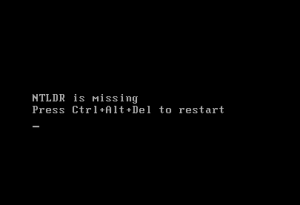 Ntldr is missing
Ntldr is missing
Эта надпись часто вызывает приступы паники и желание заплатить больших денег ремонтнику. Но если их {денег} мало, а руки растут не внутрь известного места — можно без особых проблем попробовать отремонтировать компьютер самостоятельно.
Описание проблемы
Данная надпись говорит о том, что по каким-то причинам при загрузке Windows, система не смогла найти загрузчик (NT loader) этого самого виндовса (файлы NTLDR и/или NTDETECT.COM)
Наиболее распространенные причины появления этой ошибки:
- Сильная фрагментация данных на жестком диске.
- Ошибки файловой системы (например после внезапного отключения света, зависания, вылета в синий экран и пр.)
- Какая-то из свежеустановленных программ случайно или преднамеренно «пошутила», удалив вместе с временными файлами установки еще и чуток нужных.
- Постоянное создание/удаление/перемещение больших количеств файлов в корне диска С: (испольлзование его как места для хранения временных файлов)
- Вирусы….
- Кривые руки пользователя. (Если Вы сами наудаляли — заплатите ремонтнику и болше никуда не лезьте.)
Для любознательных — под спойлером цитата с сайта поддержки microsoft: Показать скрытое содержимое Данная проблема возникает в случае сильной фрагментации таблицы MFT корневой папки. Если таблица MFT корневой папки содержит большое количество файлов, то она может стать настолько фрагментированной, что потребуется создание дополнительного индекса размещения. Поскольку в индексах размещения файлы перечислены в алфавитном порядке, то файл NTLDR может попасть во второй индекс размещения. При этом будет выведено сообщение об ошибке, указанное в разделе «Симптомы».
Как правило, файлы не копируются в корневую папку. Указанная проблема может возникать, если какая-либо программа постоянно создает и удаляет временные файлы или если большое количество файлов было по ошибке скопировано в корневую папку.
Методы лечения:
ВНИМАНИЕ! Данный способ еще недостаточно обкатан в полевых условиях и, возможно, будет ещё не раз изменен.
Хуже после его применения не станет — это 100%. Но 100% гарантии, что он Вам поможет я дать не могу, т.к. слишком мало отзывов о его применении.
Уважаемые читатели! Если данный метод вам помог, или наоборот — не помог… Отпишитесь об этом в комментариях, присовокупив к отзыву краткое описание Вашего компьютера!
Я долго ломал голову, как сделать методику решения данной проблемы хотя бы минимально доступной любому пользователю. Особенно учитывая, что все «официальные» способы требуют наличия лицензионного диска Windows XP, а у подавляющего большинства пользователей, к сожалению, «пиратка» и никаких дисков… 🙁
Но, как говорится, «ищущий, да обрящет»! Решение было найдено и уже опробовано на десятке компьютеров. На некоторых ноутбуках, правда, может «глючить» но статистики мало — пишите отзывы!
Итак, для начала скачайте образ загрузочного диска вот отсюда:
Jeans-S-1.3.1b2.iso
…и запишите скачанный образ на диск.
После этого вставьте свежезаписанный диск в дисковод и перезагрузите компьютер. В момент старта выберите загрузку с CD-ROM. О том, как это сделать Вы можете прочитать в инструкции к материнской плате своего компьютера (пухлая такая книжонка в мягком переплёте). Если инструкции нет — попробуйте прочесть, что пишет компьютер при перезагрузке. Там может быть что-то вроде
Press F12 to select boot device
Вместо F12 может быть указана и другая кнопка (зависит от производителя и модели материнки). Чаще всего используются клавиши F9, F10, F11 и F12. Если Вы попали на нужную кнопку, то после её нажатия при запуске компьютера высветится вот такое вот окошко (или похожее):
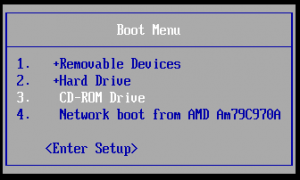 Выбор загрузочного устройства
Выбор загрузочного устройства
Тут стрелками вверх и вниз нужно выбрать привод CD-DVD и нажать «Enter«.
После этого должна появится вот такая заставка:
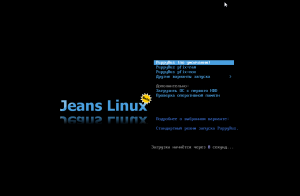 Да. Это линукс. Не пугайтесь 🙂
Да. Это линукс. Не пугайтесь 🙂
Ничего пока не делайте и не нажимайте — оно самостоятельно продолжит загрузку!
Дождитесь, пока на экране не появится табличка с выбором визуальной оболочки и просто нажмите кнопку «Enter«:
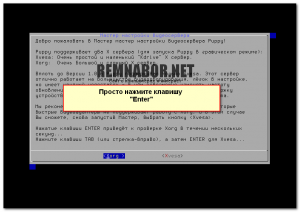 Просто нажмите кнопку ‘Enter’
Просто нажмите кнопку ‘Enter’
После этого автоматический настройщик (в случае, если не справится сам) попросит указать подходящее разрешение для Вашего монитора(грубо говоря — размер картинки на экране). Если Вы точно не в курсе что выбрать — поэкспериментируйте. Кнопками «Вверх» и «Вниз» выберите нужный пункт и нажмите кнопку «Enter«. Ну а если совсем уж боязно — просто выберите второй сверху пункт и нажмите всё тот же «Enter«:
 Выбор разрешения экрана можно сделать стрелочками и подтвердить нажатием «Enter’а»
Выбор разрешения экрана можно сделать стрелочками и подтвердить нажатием «Enter’а»
Ну и на следующем вопросе (если не разобрались, чего от Вас хотят) просто жмите «Enter«:
 …и еще раз жмем Enter
…и еще раз жмем Enter
В результате всех этих манипуляций Вы должны увидеть картинку вот такого вида:
 Если Вы видите вот такую картинку, значит всё идёт правильно
Если Вы видите вот такую картинку, значит всё идёт правильно
Итак, теперь перейдём к, непосредственно, к ремонту.Он прост как тапочки. Щелкните ОДИН раз по значку жесткого диска внизу слева. Если их несколько (подписаны hda1, hdd2, hda2 и т.д.), поочерёдно открывая их найдите тот, на котором будут файлы ntdetect.com, bootfont.bin — значит Вы нашли нужный. Чаще всего он подписан как hdd1.
 Если открыв жесткий диск Вы видите эти файлы — значит это то, что нужно!
Если открыв жесткий диск Вы видите эти файлы — значит это то, что нужно!
Теперь щелкните (не закрывая первого окошка) по значку dvd дисковода.
В открывшемся окне войдите в папку «Файлы для восстановления» —> «ntldr is missing» (щелкая один раз левой кнопкой мышки по соответствующие значки)
 Перетащите указанный на картинке значок в окно с файлами жесткого диска
Перетащите указанный на картинке значок в окно с файлами жесткого диска
После этого щелкните левой кнопкой мышке по значку с подписью «ntldr» и не отпуская левой кнопки перетяните его на окошко жесткого диска ( как на картинке) и уже там отпустите левую кнопку мышки. На месте курсора появится меню-вопрос. В нём нужно выбрать пункт «Копировать»
 Выберите пункт ‘копировать’ и щелкните по нему мышкой
Выберите пункт ‘копировать’ и щелкните по нему мышкой
Всё. Теперь можно вытянуть диск из дисковода и перезагрузить компьютер как обычно. Всё должно работать.
